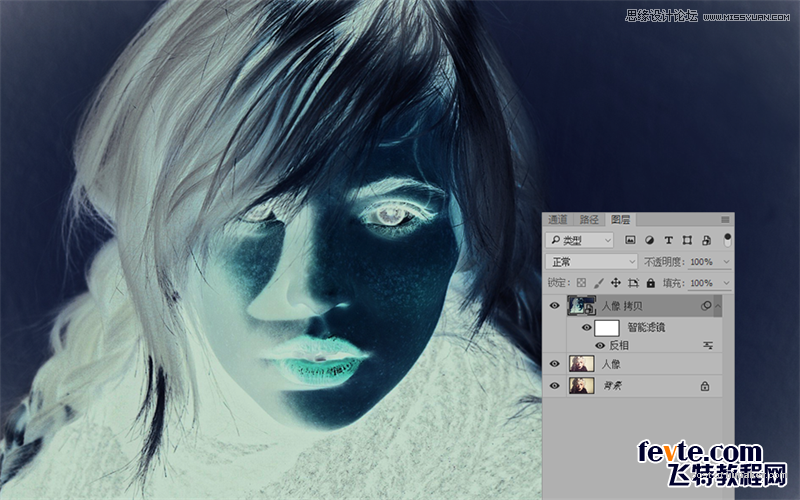来源:网络 作者:佚名
这篇PS滤镜把照片制作成彩铅绘画uimaker.com/uimakerhtml/uistudy/">教程是我刚刚学习过的一个小技巧。教程介绍的方法还挺实用的,难度中等。教程的手法有点类似之前我们学习过的素描画的制作手法。喜欢的朋友一起来学习吧。
先来看看最终的效果图吧:

一、图片源
步骤 01
从选择图片源开始,要做成素描效果的人物图片最好是白色的干净的背景,图片的光线也不能太暗淡,整张图片有个焦点,符合基本的美术构图。

步骤 02
由于这张图片的阴影部分比较黑,这时如果转为素描,深色部分就会变得没有层次,因此在此可以稍微通过曲线调整一下图片的光线。最好是能保留原图的基础上在复制的图层上处理。
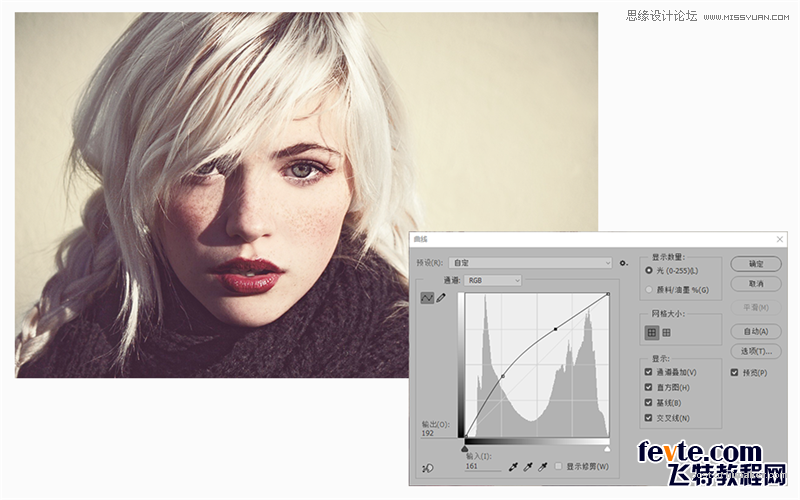
二、手绘的基底
步骤 03
把上一步调整好的图层再复制一次,将复制后的图层做一次反向处理。你可以右键点击该图层,将这个图层"转为智能对象"。在智能对象上运用各种效果将会让你更自由,有些参数甚至可以在调整后还能继续修改。这时进入【图像>调整>反向】,让照片"曝光"。